Wprowadzenie do systemu Windows 2000 Professional
|
|
|
- Karol Piotrowski
- 7 lat temu
- Przeglądów:
Transkrypt
1 Katedra Inżynierii Komputerowej Windows 2000, Ćw 1, strona 1 Ćwiczenie nr 1 Wprowadzenie do systemu Windows 2000 Professional Windows 2000 Professional łączy niezawodność i bezpieczeństwo dostarczane przez Windows NT 4.0 oraz łatwość obsługi Windows Architektura Windows 2000 System operacyjny Windows 2000 jest oparty na technologii Windows NT. Składa się z dwóch warstw : trybu użytkownika i trybu jądra. 1.1 Warstwa użytkownika - jest nieuprzywilejowana to w niej wykonywane są aplikacje interaktywne i procesy. Warstwa ta jest całkowicie odizolowana od sprzętu, a dostęp do zasobów odbywa się poprzez usługi wykonawcze warstwy jądra. 1.2 Warstwa jądra - jest uprzywilejowana w niej są wykonywane usługi i procesy należące do systemu i jądra systemu. Tryb jądra ma pełną kontrolę nad sprzętem i udostępnia go procesom trybu użytkownika. Tryb ten sprawuje ochronę nad stabilnością środowiska systemu operacyjnego i kontroluje zasoby sprzętowe. 2. Architektura pamięci W Windows 2000 ma 32-bitową pamięć, która zapewnia stabilne środowisko dla uruchamianych aplikacji. Windows 2000 Professional i Windows 2000 Server mogą adresować do 4 GB pamięci.. Pamięć wirtualna to połączenie fizycznej pamięci RAM z zaalokowanym miejscem na dysku twardym. Obszary dysku wykorzystywane dla pamięci wirtualnej są nazwane plikiem stronicowania. Windows tworzy plik stronicowania o rozmiarze 1,5 raza większym niż ilość fizycznej pamięci RAM dostępnej podczas instalacji. Menadżer pamięci wirtualnej (VMM) zarządza pamięcią wirtualną przenosząc strony (bloki pamięci o rozmiarze 4 KB) do i z fizycznej pamięci RAM, w miarę potrzeb aktywnych procesów. Windows 2000 Professional umożliwia zmianę rozmiaru pliku stronicowania ( zwanego też plikiem wymiany) i jego położenia. Rozmiar pliku stronicowania można sprawdzić w Panelu Sterowania /System / zakładka Zaawansowane / Opcje wydajności 3. Partycja startowa i partycja systemowa Partycja systemowa jest to aktywna partycja podstawowa dysku twardego. Na partycji systemowej znajdują się pliki specjalne: NTLDR, BOOT.INI, NTDETECT.COM, NTBOOTDD.SYS (tylko w przypadku uruchomienia z kontrolera SCSI z wyłączonym na płycie BIOS-em), BOOTSECT.DOS (używany tylko jeśli na dysku istnieje poprzedni sektor rozruchowy). W pierwszym sektorze dysku twardego (sektor 1, cylinder 0, głowica 0) jest umieszczony Główny rekord Startowy MBR (Master Boot Record). MBR zawiera kod wykonywalny zwany głównym kodem startowym, podpis dysku oraz tablicę partycji. Posiada zatem wszystkie informacje potrzebne do uruchomienia systemu operacyjnego. BIOS ładuje MBR do pamięci, uruchamia go i przekazuje sterowanie programowi NTLDR. Partycja startowa to z niej ładuje się jadro, przechowywane w katalogu System32 w postaci pliku NTOSKRNL.EXE. Pozostałe katalogi znajdujace się na partycji startowej : WINNT, Program Files, Documents and Settings, Temp. Katalogi te, z wyjątkiem ukrytego pliku
2 Katedra Inżynierii Komputerowej Windows 2000, Ćw 1, strona 2 PAGEFILE.SYS, znajdującego się w katalogu macierzystym partycji startowej, składają się na partycję startową. Plik PAGEFILE.SYS powinien mieć rozmiar zainstalowanej w komputerze pamięci RAM, używany jako pamięć wirtualna komputera. 4. Plik boot.ini Plik boot.ini jest zwykłym plikiem tekstowym informującym NTLDR, jakie systemy operacyjne są zainstalowane w komputerze, gdzie się znajdują, który z nich powinien zostać domyślnie uruchomiony oraz jaki ma być czas oczekiwania na dokonanie wyboru. W pliku boot.ini można użyć kilku przełączników np. /basevideo uruchamia system operacyjny ze standardowymi sterownikami VGA. Tę metodę uruchamiania obsługują wszystkie karty graficzne VGA /maxmem:x ogranicza ilość pamięci, jaka może zostać użyta przez Windows Przełącznik ten używany jest gdy podejrzewa się używanie uszkodzonych kości pamięci /debug ładuje debugger, dzięki czemu można go użyć po nawiązaniu połączenia z serwerm /sos wyświetla na ekranie wszystkie ładowane sterowniki urządzeń. Używany do wyszukiwania urządzenia mogącego powodować problemy z siecią. /baudrate=xx - Używane do debuggowania. Ustawia prędkość transmisji podczas debuggowania serwera. Automatycznie zostanie użyta także opcja /debug. /crashdebug Ładuje debugger, ale nie uruchamia go aż do momentu wystąpienia błędu jądra Windows 2000 debugport=comx Wybiera port komunikacyjny używany do debuggowania. Automatycznie zostanie użyta także opcja /debug. /fastdetect=comx program ntdetect.com nie próbuje wykryć myszy w podanym porcie komunikacyjnym. Ten przełącznik jest używany wtedy, gdy do portu szeregowego jest podłączony kabel sterujący UPS-em /notebug wyłącza debuggowanie /numpoc=x ogranicza ilość procesów używanych w wieloprocesorowym systemie /pae włącza rozszerzenie adresu fizycznego Przykładowy plik boot.ini [boot loader] timeout=30 default=multi(0)disk(0)rdisk(0)partition(1)\winnt [operating systems] multi(0)disk(0)rdisk(0)partition(1)\winnt="microsoft 2000 Professional" /fastdetect Windows Posiada on dwie sekcje pierwsza boot loader definuje czas wyświetlania menu startowego oraz domyślny system operacyjny, który należy załadować. Sekcja Operating systems zawiera wyszczególnione systemy operacyjne zainstalowane na komputerze.
3 Katedra Inżynierii Komputerowej Windows 2000, Ćw 1, strona 3 Multi lub SCSI definuje którą z magistral (IDE, SCSI) wykorzystuje system przy dostępie do parycji systemowej Windows Pierwszy kontroler IDE oznaczmy multi(0), a drugi multi(1). Disk identyfikator SCSI urządzenia końcowego. Disk dla urządzeń multi jest zawsze równy zero. Rdisk definiuje urządzenie dyskowe podłączone do kontrolera multi. Pierwszy napęd magistrali kontrolera jest urządzeniem 0, drugi urządzeniem 1. Partition definiuje partycję dysku z której startować będzie system operacyjny. 5. Systemy plików System Windows 2000 obsługuje cztery systemy plików używanych na dyskach zapisywalnych: NTFS oraz trzy rodzaje systemu plików FAT (file allocation table): FAT12, FAT16 oraz FAT32. Windows 2000 obsługuje także dwa systemy plików używanych na dyskach CD-ROM oraz cyfrowych dyskach wideo (DVD): CDFS (Compact Disc File System) oraz UDF (Universal Disk Format). W każdym komputerze można używać systemu FAT16, FAT32, NTFS lub dowolnej ich kombinacji, jednakże w jednym woluminie może być zainstalowany tylko jeden system plików. Cechy systemu FAT : Dostępny w systemach MS-DOS, OS/2 i Windows 95/98/NT/2000 Format nazw plików 8.3 W Windows 95/98/NT/2000 możliwe jest nadawanie plikom nazw do 255 znaków Nie ma lokalnych zabezpieczeń Rozmiar pliku nie większy niż 4 GB System ten jest najmniej wydajny, ale gwarantuje największą kompatybilność. Zmiana systemu FAT na FAT32 (32 bitowa wersja systemu FAT) lub NTFS może zwiększyć efektywne wykorzystanie pojemności nawet o 30%. FAT nie pozwala na określenie praw dostępu do poszczególnych plików i katalogów. Woluminy FAT16 o rozmiarze pomiędzy od 2 do 4 GB korzystają z klastrów o rozmiarze 64 KB, natomiast w systemie FAT32 woluminy o rozmiarze od 256 MB do 8 GB używają klastra o wielkości 4 KB. Największy plik, jaki może zostać utworzony w woluminie FAT32, ma rozmiar 4 GB minus 2 bajty. Cechy systemu NTFS: Dostępny wyłącznie w Windows NT, Windows 2000 Nazwy plików do 255 znaków Automatyczne generowanie nazw plików w formacie 8.3, aby umożliwić aplikacjom w systemie MS-DOS pracę z plikami o długich nazwach Dostępne zabezpieczenia lokalne Wymaga 2 MB przestrzeni na dysku. Nie jest zalecany dla dysków o małej pojemności Klastry o rozmiarach od 512 bajtów do 64 KB Dopuszczalny rozmiar partycji w NTFS ma 2 terabajty. Dostępny mechanizm quoty tzn. przydzielenie danemu użytkownikowi do wykorzystania określonego miejsca na dysku.
4 Katedra Inżynierii Komputerowej Windows 2000, Ćw 1, strona 4 Wady NTFS Niekompatybilny z większością systemów operacyjnych Na małych dyskach NTFS się nie sprawdza przy zapisie niewielkich plików okazuje się że dostęp do danych trwa dłużej niż na partycjach FAT16 i FAT32 6. Atrybuty plików oraz katalogów Każdy katalog oraz plik posiadają cztery specjalne atrybuty, których Windows używa do kontroli dostępu. Nowo utworzony plik ma wszystkie atrybuty domyślnie wyłączone. Atrybut tylko do odczytu (Read- only) uniemożliwia zmianę zawartości pliku czy katalogu przez użytkownika. Użytkownik może zmieniać atrybuty obiektów o ile sam je stworzył, lub które może modyfikować. Atrybut ukryty (Hidden) powoduje że ikona pliku nie jest wyświetlana w oknie Eksploratora ( otworzyć taki plik można jeżeli znasz jego nazwę) Atrybut systemowy (System) Windows nadaje niektórym plikom atrybut System, co powoduje że nie są wyświetlane w Eksploratorze, dopóki nie ustawisz odpowiednich opcji powodujących ich wyświetlenie. Atrybut Archiwalny (Archive) są nim oznaczone pliki, których zawartość zmieniła się od czasu wykonywania ostatniej kopii bezpieczeństwa 7. Szyfrowanie i deszyfrowanie plików Szyfrowanie systemu plików EFS (Encrypting File System) jest technologią umożliwiającą przechowywanie zaszyfrowanych plików w woluminach NTFS. Proces szyfrowania i deszyfrowania jest niewidoczny dla użytkownika następuje w momencie zapisywania i otwierania plików. Dla każdego użytkownika komputera generowany jest oddzielny klucz, tak aby nikt inny nie mógł otworzyć zaszyfrowanych plików ( oczywiści o ile nikt nie zaloguje się pod nazwą użytkownika, który zaszyfrował dany plik i poda jego hasło) Szyfrowanie plików i folderów w linii poleceń Cipher /e nazwa_pliku lub folderu Lub Używając Eksploratora, zaznacz plik lub folder, który ma być zaszyfrowany kliknij go prawym przyciskiem myszki wybierz Właściwości, przejdź na zakładkę Ogólne / Zaawansowane. Na ekranie pojawi się okno Atrybuty zaawansowane należy zaznaczyć opcję Szyfruj zawartość, aby zabezpieczyć dane Chcąc odszyfrować plik należy odznaczyć opcję Szyfruj zawartość, aby zabezpieczyć dane 8. Kompresja danych Kompresja danych pozwala zaoszczędzić miejsce na dysku. Może być stosowana tylko i wyłącznie w przypadku dysków z systemem NTFS. Aby skompresować wybrany folder, zaznacz go, kliknij go prawym przyciskiem myszki i z menu wybierz Właściwości. Przejdź na zakładkę Ogólne / Zaawansowane. Na ekranie pojawi się okno Atrybuty zaawansowane. Zaznacz opcję Kompresuj zawartość, aby zaoszczędzić miejsce na dysku 9. Zarządzanie plikami i folderami Korzystanie z Eksploratora Windows Eksplorator Windows to najczęściej wykorzystywane narzędzie do pracy z folderami i plikami. W systemie Windows 2000 Professional Eksplorator Windows znajduje się w folderze Akcesoria. Kolumny Eksploratora Windows można łatwo dodać, usunąć,
5 Katedra Inżynierii Komputerowej Windows 2000, Ćw 1, strona 5 przestawić, sortować, powiększyć i pomniejszyć poprzez kliknięcie nagłówka dowolnej kolumny prawym przyciskiem myszy. Operacje na obiektach Zaznaczanie obiektów Pojedynczy obiekt wybieramy klikając raz myszką, większą liczbę obiektów zaznaczamy używając dodatkowo klawisza [Shift] lub [Ctrl]. [Shift] używamy aby zaznaczyć grupę sąsiadujących ze sobą plików, zaznaczamy pierwszy plik, wciskamy przycisk [Shift] i przytrzymujemy go, następnie zaznaczamy ostatni obiekt. Wszystkie pliki znajdujące się pomiędzy nimi zostaną zaznaczone. [Ctrl] używamy aby zaznaczyć grupę plików, które są porozrzucane po całym katalogu, zaznaczamy pierwszy plik, wciskamy i przytrzymujemy klawisz [Ctrl], następnie klikamy kolejne pliki, które chcemy zaznaczyć. Jeżeli któryś z plików zaznaczyliśmy omyłkowo, cały czas trzymamy wciśnięty klawisz [Ctrl] klikamy go ponownie. Inny sposób (tzw.markiza) wyboru grupy obiektów polega na utworzeniu za pomocą myszki prostokąta, w którego polu zaznaczone będą wszystkie obiekty. Metodę z prostokątem do zaznaczania grupy obiektów można również zastosować przy wciśniętym klawiszu [Ctrl]. Jeżeli chcemy szybko zaznaczyć wszystkie pliki w danym folderze, naciskamy kombinację klawiszy [Ctrl]+A (możemy wybrać też z menu Eksploratora polecenie Edycja/ Zaznacz wszystko ) Tworzenie nowych obiektów Klikamy prawym przyciskiem myszy w oknie folderu, w którym chcemy utworzyć nowy folder. Z menu kontekstowego wybieramy podmenu Nowy/Folder Z menu edycja wybieramy Nowy/Folder. Nie klikając nigdzie myszą wpisujemy nazwę nowego folderu i naciskamy Enter Zmiana nazwy obiektów Klikamy prawym przyciskiem myszy na ikonce folderu, któremu chcemy zmienić nazwę, z menu kontekstowego wybieramy polecenie Zmień nazwę. Klikamy dwukrotnie nazwę umieszczoną pod jego ikonką. Usuwamy starą nazwę i wpisujemy nową za pomocą klawiatury Kopiowanie obiektów Podczas kopiowania dany obiekt pozostaje nie zmieniony w folderze źródłowym, a jego kopia zostaje przeniesiona do foldera docelowego. Podczas kopiowania w obrębie tego samego napędu należy trzymać wciśnięty klawisz [Ctrl] gdyż w przeciwnym przypadku obiekt zostanie przeniesiony do innego foldera. Podczas kopiowania przy ikonie obiektu pojawia się mały znaczek "+" oznaczający proces kopiowania. Do kopiowania plików można wykorzystać również Schowek. Po zaznaczaniu danego pliku kopiujemy go do pamięci podręcznej za pomocą kombinacji klawiszy [Ctrl][C]. Następnie zawartość Schowka możemy skopiować do dowolnego foldera. W tym celu zaznaczamy odpowiedni folder i wklejamy obiekt klawiszami [Ctrl][V]. Opcja ta znajduje się także w menu Edycja. Przenoszenie obiektów Jest to usunięcie pliku z jednego foldera i zapisanie go w innym. W obrębie tego samego napędu Eksplorator domyślnie wykonuje operację przenoszenia. Należy zaznaczyć dany
6 Katedra Inżynierii Komputerowej Windows 2000, Ćw 1, strona 6 obiekt i przeciągnąć go za pomocą myszki do foldera, w którym ma się znaleźć. Do przenoszenia obiektów można także posłużyć się schowkiem. W takim przypadku zaznaczamy żądany obiekt i wycinamy go za pomocą kombinacji klawiszy [Ctrl][X] lub przez polecenie z menu Edycja/Wytnij. Wycięte w ten sposób pliki można wklejać do wybranych folderów (nawet większej liczby) w dowolnych napędach: wystarczy kliknąć żądany folder i wkleić plik za pomocą kombinacji klawiszy [Ctrl][V].Czynność tę możemy wykonać wykorzystując opcję menu Edycja Wklej. Usuwanie obiektów Klikamy prawym przyciskiem myszy na ikonce pliku, który chcemy usunąć i wybieramy z menu polecenie Usuń Zaznaczamy dany obiekt i z menu Plik wybieramy Usuń Zaznaczamy obiekt i naciskamy klawisz Delete na klawiaturze Łapiemy element i upuszczamy go do kosza UWAGA : Należy zachować szczególną ostrożność podczas usuwania katalogów i plików gdyż skasowanie niektórych z nich (szczególnie z folderu WINNT i Program Files) może doprowadzić do awarii całego systemu lub niektórych aplikacji Skróty Windows 2000 Professional umożliwia tworzenie tzw. skrótów do obiektów. Skrót jest informacją o miejscu położenia danego obiektu. Skróty można rozpoznać po małej strzałce znajdującej się w lewym dolnym rogu ikony. Skróty można tworzyć w dowolnym miejscu pulpitu i wybranych katalogach stamtąd można je otwierać bądź uruchamiać, podczas gdy właściwa aplikacja znajduje się stale w tym samym miejscu na dysku. Windows 2000 nie posiada mechanizmu uniemożliwiającego skasowanie lub usunięcie plików, do których została utworzona większa liczba skrótów. Jeżeli plik, do którego odnosi się dany skrót został usunięty z nośnika lub przeniesiony, Windows próbuje automatycznie go odnaleźć. Na ekranie pojawia się wtedy mały symbol przedstawiający latarkę poruszającą w prawo i w lewo symbolizującą poszukiwanie zaginionego obiektu. Windows wyszukuje plik najbardziej zbliżony pod względem rozmiaru, daty i typu oraz proponuje, aby dany skrót wskazywał właśnie na ten plik. W praktyce rzadko się zdarza, aby zaproponowany plik miał wiele wspólnego z oryginałem. Podstawowe skróty klawiaturowe do pracy na obiektach: CTRL+C kopiowanie, CTRL+X wycinanie, CTRL+V wklejanie, CTRL+Z - cofanie 10. Organizacja zasobów plikowych w systemie Windows 2000 System Windows używa katalogów zapisanych na dysku twardym do których dostęp mają wszyscy użytkownicy. Pulpit to jeden z głównych katalogów systemowych widać jego zawartość zaraz po uruchomieniu komputera. Użytkownik może tworzyć i zapisywać pliki bezpośrednio na Pulpicie. Windows 2000 przechowuje pliki zapisane na pulpicie w profilu danego użytkownika. Moje dokumenty przeznaczony jest do przechowywania osobistych plików każdego użytkownika. Mój komputer tu znajdują się ikony reprezentujące wszystkie dyski lokalne komputera, oraz zamapowane dyski sieciowe oraz Panel Sterowania. Nie można w nim tworzyć nowych plików jest to zatem katalog wirtualny.
7 Katedra Inżynierii Komputerowej Windows 2000, Ćw 1, strona 7 Moje miejsce sieciowe to też wirtualny katalog zawiera ikony reprezentujące wszystkie komputery (serwery i stacje robocze) pracujące w sieci. Kosz przechowuje pliki usunięte. Daje możliwość przywrócenia plików w ich dawnej lokalizacji. 11. Zamyknięcie systemu Zawsze przed wyłączeniem komputera należy zakończyć pracę systemu Windows 2000, gdyż w innym wypadku można utracić pliki, nad którymi użytkownik pracował podczas ostatniej sesji lub nawet spowodować poważne uszkodzenie całego systemu. Metody zamykania systemu : Z menu Start (Start/Zamknij) z rozwijalnej listy wybierz Zamknij system Wciśnij kombinację klawiszy Ctrl+Alt+Del kliknij Zamknij system Zagadnienia do przemyślenia 1. Do czego służy pamięć wirtualna. 2. Funkcje pliku boot.ini 3. Wymień różnice pomiędzy poszczególnymi systemami plików 4. Który z systemów plików pozwala na kompresje danych 5. Za co odpowiedzialne są warstwy jądra i użytkownika 6. Co to jest szyfrowanie 7. Wymień atrybuty plików i katalogów. Zadania do samodzielnego wykonania 1. Stwórz dowolny plik i zaszyfruj go w systemie NTFS. Następnie skopiuj plik na dyskietkę. Czy plik jest nadal zaszyfrowany? Uzasadnij wynik. 2. Zaszyfruj stworzony przez siebie folder i skopiuj jakiś plik z tego foldera do foldera niezaszyfrowanego (oba znajdują się na dysku NTFS). Jaki jest atrybut skopiowanego pliku? Uzasadnij wynik. 3. Skompresuj stworzony przez siebie folder po czym przenieś jakiś zaszyfrowany plik do skompresowanego folderu. Czy plik będzie nadal zaszyfrowany i skompresowany? 4. Skompresowane wcześniej pliki i foldery zdekompresuj 5. Zaszyfrowane wcześniej pliki i foldery odszyfruj 6. Stwórz folder nadaj mu atrybut ukryty, sprawdź czy znajduje się w Eksploratorze Windows. Otwórz go usuń atrybut ukryty, sprawdź czy znajduje się w Eksploratorze. 7. Skonfiguruj Eksploratora Windows, aby zarówno pasek adresu jak i na pasku tytułowym okna była wyświetlona pełna ścieżka bieżącego katalogu. 8. Sprawdź jaki atrybuty mają wybrane przez Ciebie pliki na dysku C 9. Przytrzymaj przez chwilę wskaźnik myszy na dowolnie wybranym przez ciebie dokumencie tekstowym. Jakie informacje zostaną wyświetlone? 10. Zmień wygląd interfejsu Windows (Właściwości ekranu) tak aby pasek zadań składał się z dwóch wierszy. 11. Dostosuj pulpit aby wyglądał i działał jak strona www 12. Posortuj pliki według Rozmiarów od największego do najmniejszego w folderze Moje dokumenty. 13. Sprawdź jaki jest rozmiar kosza. Jaka jest proporcja w stosunku do wielkości dysku.
8 Katedra Inżynierii Komputerowej Windows 2000, Ćw 1, strona Utwórz na pulpicie skrót do np. dysku C. Sprawdź czy da się utworzyć skrót do skrótu zrobionego wcześniej. Skopiuj skrót na dyskietkę, czy da się go otworzyć i jaką ma lokalizację. 15. Czy jest możliwe skopiowanie skrótu do innego skrótu.
Wprowadzenie do systemu Windows 2000 Professional
 Katedra Inżynierii Komputerowej Windows 2000, Ćw 1, strona 1 Ćwiczenie nr 1 Wprowadzenie do systemu Windows 2000 Professional Windows 2000 Professional łączy niezawodność i bezpieczeństwo dostarczane przez
Katedra Inżynierii Komputerowej Windows 2000, Ćw 1, strona 1 Ćwiczenie nr 1 Wprowadzenie do systemu Windows 2000 Professional Windows 2000 Professional łączy niezawodność i bezpieczeństwo dostarczane przez
Windows 2000 Professional łączy niezawodność i bezpieczeństwo dostarczane przez Windows NT 4.0 oraz łatwość obsługi Windows 98.
 Ćwiczenie nr 4 Windows 2000 Professional łączy niezawodność i bezpieczeństwo dostarczane przez Windows NT 4.0 oraz łatwość obsługi Windows 98. 1 Architektura Windows 2000 System operacyjny Windows 2000
Ćwiczenie nr 4 Windows 2000 Professional łączy niezawodność i bezpieczeństwo dostarczane przez Windows NT 4.0 oraz łatwość obsługi Windows 98. 1 Architektura Windows 2000 System operacyjny Windows 2000
Kopiowanie, przenoszenie plików i folderów
 Kopiowanie, przenoszenie plików i folderów Pliki i foldery znajdujące się na dysku można kopiować lub przenosić zarówno w ramach jednego dysku jak i między różnymi nośnikami (np. pendrive, karta pamięci,
Kopiowanie, przenoszenie plików i folderów Pliki i foldery znajdujące się na dysku można kopiować lub przenosić zarówno w ramach jednego dysku jak i między różnymi nośnikami (np. pendrive, karta pamięci,
 Windows XP - lekcja 3 Praca z plikami i folderami Ćwiczenia zawarte w tym rozdziale pozwolą na tworzenie, usuwanie i zarządzanie plikami oraz folderami znajdującymi się na dysku twardym. Jedną z nowości
Windows XP - lekcja 3 Praca z plikami i folderami Ćwiczenia zawarte w tym rozdziale pozwolą na tworzenie, usuwanie i zarządzanie plikami oraz folderami znajdującymi się na dysku twardym. Jedną z nowości
WINDOWS XP PRO WINDOWS XP PRO
 WINDOWS XP PRO 1 WINDOWS XP PRO PLIK jest to ciąg informacji (bajtów) zapisany na nośniku zewnętrznym (dysku) pod określoną nazwą. Nazwa pliku może składać się z maksymalnie 256 znaków. W Windows XP plik
WINDOWS XP PRO 1 WINDOWS XP PRO PLIK jest to ciąg informacji (bajtów) zapisany na nośniku zewnętrznym (dysku) pod określoną nazwą. Nazwa pliku może składać się z maksymalnie 256 znaków. W Windows XP plik
Szkolenie dla nauczycieli SP10 w DG Operacje na plikach i folderach, obsługa edytora tekstu ABC. komputera dla nauczyciela. Materiały pomocnicze
 ABC komputera dla nauczyciela Materiały pomocnicze 1. Czego się nauczysz? Uruchamianie i zamykanie systemu: jak zalogować się do systemu po uruchomieniu komputera, jak tymczasowo zablokować komputer w
ABC komputera dla nauczyciela Materiały pomocnicze 1. Czego się nauczysz? Uruchamianie i zamykanie systemu: jak zalogować się do systemu po uruchomieniu komputera, jak tymczasowo zablokować komputer w
Techniki zaznaczania plików i folderów
 Techniki zaznaczania plików i folderów Aby wykonać określone operacje na plikach lub folderach (np. kopiowanie, usuwanie, zmiana nazwy itp.) należy je najpierw wybrać (zaznaczyć) nazwa i ikona pliku lub
Techniki zaznaczania plików i folderów Aby wykonać określone operacje na plikach lub folderach (np. kopiowanie, usuwanie, zmiana nazwy itp.) należy je najpierw wybrać (zaznaczyć) nazwa i ikona pliku lub
Systemy operacyjne i sieci komputerowe. 1 SYSTEMY OPERACYJNE I SIECI KOMPUTEROWE. Etapy uruchamiania systemu
 Systemy operacyjne i sieci komputerowe. 1 SYSTEMY OPERACYJNE I SIECI KOMPUTEROWE Etapy uruchamiania systemu 010 2 Systemy operacyjne i sieci komputerowe. Część 010. I. Etapy uruchamiania systemu Windows
Systemy operacyjne i sieci komputerowe. 1 SYSTEMY OPERACYJNE I SIECI KOMPUTEROWE Etapy uruchamiania systemu 010 2 Systemy operacyjne i sieci komputerowe. Część 010. I. Etapy uruchamiania systemu Windows
Dział Dopuszczający Dostateczny Dobry Bardzo dobry Celujący
 Przedmiotowy system oceniania Zawód: Technik Informatyk Nr programu: 312[ 01] /T,SP/MENiS/ 2004.06.14 Przedmiot: Systemy Operacyjne i Sieci Komputerowe Klasa: pierwsza Dział Dopuszczający Dostateczny Dobry
Przedmiotowy system oceniania Zawód: Technik Informatyk Nr programu: 312[ 01] /T,SP/MENiS/ 2004.06.14 Przedmiot: Systemy Operacyjne i Sieci Komputerowe Klasa: pierwsza Dział Dopuszczający Dostateczny Dobry
Moduł 1 Pliki i foldery
 Moduł 1 Pliki i foldery Plik to jakiś zbiór danych. Plikiem może być np. dokument tekstowy, zdjęcie (obraz), utwór muzyczny (dźwięk) lub film (wideo). Natomiast folder (inaczej zwany katalogiem) służy
Moduł 1 Pliki i foldery Plik to jakiś zbiór danych. Plikiem może być np. dokument tekstowy, zdjęcie (obraz), utwór muzyczny (dźwięk) lub film (wideo). Natomiast folder (inaczej zwany katalogiem) służy
Zasoby dyskowe: Eksplorator Windows Z zasobami dyskowymi związane są nierozłącznie prawa dostępu gwarantujące możliwość odczytu, kasowania,
 Zasoby dyskowe: Eksplorator Windows Z zasobami dyskowymi związane są nierozłącznie prawa dostępu gwarantujące możliwość odczytu, kasowania, kopiowania bądź też zapisu plików. Poznawanie zasobów dyskowych
Zasoby dyskowe: Eksplorator Windows Z zasobami dyskowymi związane są nierozłącznie prawa dostępu gwarantujące możliwość odczytu, kasowania, kopiowania bądź też zapisu plików. Poznawanie zasobów dyskowych
Temat: Kopiowanie katalogów (folderów) i plików pomiędzy oknami
 Temat: Kopiowanie katalogów (folderów) i plików pomiędzy oknami Jeśli chcemy skopiować dany plik lub katalog należy kliknąć na ikonę Mój komputer (2 razy), a następnie zaznaczony obiekt np. z dysku C:\
Temat: Kopiowanie katalogów (folderów) i plików pomiędzy oknami Jeśli chcemy skopiować dany plik lub katalog należy kliknąć na ikonę Mój komputer (2 razy), a następnie zaznaczony obiekt np. z dysku C:\
Państwowa Wyższa Szkoła Zawodowa w Gorzowie Wlkp. Laboratorium architektury komputerów
 Państwowa Wyższa Szkoła Zawodowa w Gorzowie Wlkp. Laboratorium architektury komputerów Nr i temat ćwiczenia Nr albumu Grupa Rok S 3. Konfiguracja systemu Data wykonania ćwiczenia N Data oddania sprawozdania
Państwowa Wyższa Szkoła Zawodowa w Gorzowie Wlkp. Laboratorium architektury komputerów Nr i temat ćwiczenia Nr albumu Grupa Rok S 3. Konfiguracja systemu Data wykonania ćwiczenia N Data oddania sprawozdania
Narzędzie konfiguracji rozruchu
 Narzędzie konfiguracji rozruchu 1. By skorzystać z narzędzia konfiguracji rozruchu na początek konieczne jest utworzenie płyty ratunkowej bądź wykorzystanie narzędzia IT Edition i uruchomienie maszyny
Narzędzie konfiguracji rozruchu 1. By skorzystać z narzędzia konfiguracji rozruchu na początek konieczne jest utworzenie płyty ratunkowej bądź wykorzystanie narzędzia IT Edition i uruchomienie maszyny
OPERACJE NA PLIKACH I FOLDERACH
 OPERACJE NA PLIKACH I FOLDERACH Czym są pliki i foldery? krótkie przypomnienie Wszelkie operacje można przedstawić w postaci cyfrowej. Do tego celu wykorzystywane są bity - ciągi zer i jedynek. Zapisany
OPERACJE NA PLIKACH I FOLDERACH Czym są pliki i foldery? krótkie przypomnienie Wszelkie operacje można przedstawić w postaci cyfrowej. Do tego celu wykorzystywane są bity - ciągi zer i jedynek. Zapisany
Rozdział II. Praca z systemem operacyjnym
 Rozdział II Praca z systemem operacyjnym 55 Rozdział III - System operacyjny i jego hierarchia 2.2. System operacyjny i jego życie Jak już wiesz, wyróżniamy wiele odmian systemów operacyjnych, które różnią
Rozdział II Praca z systemem operacyjnym 55 Rozdział III - System operacyjny i jego hierarchia 2.2. System operacyjny i jego życie Jak już wiesz, wyróżniamy wiele odmian systemów operacyjnych, które różnią
Podstawy WINDOWS 9x, 2000, XP
 - 1 - Podstawy Windows & Zarządzanie zasobami komputera opr.m r Osa Podstawy WINDOWS 9x, 2000, XP 1. System Windows składa się z następujących podstawowych elementów: ikona pulpit okno pasek zadań folder
- 1 - Podstawy Windows & Zarządzanie zasobami komputera opr.m r Osa Podstawy WINDOWS 9x, 2000, XP 1. System Windows składa się z następujących podstawowych elementów: ikona pulpit okno pasek zadań folder
1) Czym jest architektura systemu Windows 7 i jak się ją tworzy? 2) Jakie są poszczególne etapy uruchomienia systemu Windows 7?
 Temat. Architektura systemu Windows 7. 1) Czym jest architektura systemu Windows 7 i jak się ją tworzy? 2) Jakie są poszczególne etapy uruchomienia systemu Windows 7? 3) Do czego służy narzędzie BCD. Edit?
Temat. Architektura systemu Windows 7. 1) Czym jest architektura systemu Windows 7 i jak się ją tworzy? 2) Jakie są poszczególne etapy uruchomienia systemu Windows 7? 3) Do czego służy narzędzie BCD. Edit?
Instrukcja obsługi. Karta video USB + program DVR-USB/8F. Dane techniczne oraz treść poniższej instrukcji mogą ulec zmianie bez uprzedzenia.
 Instrukcja obsługi Karta video USB + program DVR-USB/8F Dane techniczne oraz treść poniższej instrukcji mogą ulec zmianie bez uprzedzenia. Spis treści 1. Wprowadzenie...3 1.1. Opis...3 1.2. Wymagania systemowe...5
Instrukcja obsługi Karta video USB + program DVR-USB/8F Dane techniczne oraz treść poniższej instrukcji mogą ulec zmianie bez uprzedzenia. Spis treści 1. Wprowadzenie...3 1.1. Opis...3 1.2. Wymagania systemowe...5
Temat: Organizacja skoroszytów i arkuszy
 Temat: Organizacja skoroszytów i arkuszy Podstawowe informacje o skoroszycie Excel jest najczęściej wykorzystywany do tworzenia skoroszytów. Skoroszyt jest zbiorem informacji, które są przechowywane w
Temat: Organizacja skoroszytów i arkuszy Podstawowe informacje o skoroszycie Excel jest najczęściej wykorzystywany do tworzenia skoroszytów. Skoroszyt jest zbiorem informacji, które są przechowywane w
Nr: 15. Tytuł: Kancelaris w systemie Windows 8 i Windows 8.1. Data modyfikacji:
 Nr: 15 Tytuł: Kancelaris w systemie Windows 8 i Windows 8.1 Data modyfikacji: 2013-10-25 Co zawiera ten dokument: Ten dokument opisuje elementy systemu Windows 8 i Windows 8.1 powiązane z programem Kancelaris.
Nr: 15 Tytuł: Kancelaris w systemie Windows 8 i Windows 8.1 Data modyfikacji: 2013-10-25 Co zawiera ten dokument: Ten dokument opisuje elementy systemu Windows 8 i Windows 8.1 powiązane z programem Kancelaris.
Memeo Instant Backup Podręcznik Szybkiego Startu
 Wprowadzenie Memeo Instant Backup pozwala w łatwy sposób chronić dane przed zagrożeniami cyfrowego świata. Aplikacja regularnie i automatycznie tworzy kopie zapasowe ważnych plików znajdujących się na
Wprowadzenie Memeo Instant Backup pozwala w łatwy sposób chronić dane przed zagrożeniami cyfrowego świata. Aplikacja regularnie i automatycznie tworzy kopie zapasowe ważnych plików znajdujących się na
Podstawy technologii cyfrowej i komputerów
 BESKIDZKIE TOWARZYSTWO EDUKACYJNE Podstawy technologii cyfrowej i komputerów Budowa komputerów cz. 2 systemy operacyjne mgr inż. Radosław Wylon 2010 1 Spis treści: Rozdział I 3 1. Systemy operacyjne 3
BESKIDZKIE TOWARZYSTWO EDUKACYJNE Podstawy technologii cyfrowej i komputerów Budowa komputerów cz. 2 systemy operacyjne mgr inż. Radosław Wylon 2010 1 Spis treści: Rozdział I 3 1. Systemy operacyjne 3
Oprogramowanie. DMS Lite. Podstawowa instrukcja obsługi
 Oprogramowanie DMS Lite Podstawowa instrukcja obsługi 1 Spis treści 1. Informacje wstępne 3 2. Wymagania sprzętowe/systemowe 4 3. Instalacja 5 4. Uruchomienie 6 5. Podstawowa konfiguracja 7 6. Wyświetlanie
Oprogramowanie DMS Lite Podstawowa instrukcja obsługi 1 Spis treści 1. Informacje wstępne 3 2. Wymagania sprzętowe/systemowe 4 3. Instalacja 5 4. Uruchomienie 6 5. Podstawowa konfiguracja 7 6. Wyświetlanie
6. Pliki i foldery na dyskach NTFS
 6. Pliki i foldery na dyskach NTFS Ćwiczenia zawarte w tym rozdziale pozwolą w pełni wykorzystać moŝliwości nowego systemu plików wykorzystywanego przez Windows XP. Jednym z obsługiwanych przez Windows
6. Pliki i foldery na dyskach NTFS Ćwiczenia zawarte w tym rozdziale pozwolą w pełni wykorzystać moŝliwości nowego systemu plików wykorzystywanego przez Windows XP. Jednym z obsługiwanych przez Windows
Technologia informacyjna. Użytkowanie komputerów System Windows XP
 Technologia informacyjna Użytkowanie komputerów System Windows XP Uruchamianie systemu Windows XP 1. Włącz komputer 2. Jeżeli proces uruchamiania został zatrzymany, a na ekranie została wyświetlona prośba
Technologia informacyjna Użytkowanie komputerów System Windows XP Uruchamianie systemu Windows XP 1. Włącz komputer 2. Jeżeli proces uruchamiania został zatrzymany, a na ekranie została wyświetlona prośba
Rozdział 2. Konfiguracja środowiska pracy uŝytkownika
 Rozdział 2. Konfiguracja środowiska pracy uŝytkownika Ćwiczenia zawarte w tym rozdziale pozwolą na dostosowanie pulpitu i menu Start do indywidualnych potrzeb uŝytkownika. Środowisko graficzne systemu
Rozdział 2. Konfiguracja środowiska pracy uŝytkownika Ćwiczenia zawarte w tym rozdziale pozwolą na dostosowanie pulpitu i menu Start do indywidualnych potrzeb uŝytkownika. Środowisko graficzne systemu
Laboratorium A: Zarządzanie mechanizmami odzyskiwania systemu
 84 Rozdział 7: Zarządzanie mechanizmami odzyskiwania systemu Laboratorium A: Zarządzanie mechanizmami odzyskiwania systemu Cele Po zrealizowaniu tego laboratorium uczestnik będzie potrafił: Zainstalować
84 Rozdział 7: Zarządzanie mechanizmami odzyskiwania systemu Laboratorium A: Zarządzanie mechanizmami odzyskiwania systemu Cele Po zrealizowaniu tego laboratorium uczestnik będzie potrafił: Zainstalować
System operacyjny Windows
 System operacyjny Windows Wstęp System operacyjny Windows jest produktem amerykańskiej firmy informatycznej Microsoft. Generalnie wszystkie dotychczasowe wersje tego systemu operacyjnego, można podzielić
System operacyjny Windows Wstęp System operacyjny Windows jest produktem amerykańskiej firmy informatycznej Microsoft. Generalnie wszystkie dotychczasowe wersje tego systemu operacyjnego, można podzielić
Informatyka Arkusz kalkulacyjny Excel 2010 dla WINDOWS cz. 1
 Wyższa Szkoła Ekologii i Zarządzania Informatyka Arkusz kalkulacyjny 2010 dla WINDOWS cz. 1 Slajd 1 Slajd 2 Ogólne informacje Arkusz kalkulacyjny podstawowe narzędzie pracy menadżera Arkusz kalkulacyjny
Wyższa Szkoła Ekologii i Zarządzania Informatyka Arkusz kalkulacyjny 2010 dla WINDOWS cz. 1 Slajd 1 Slajd 2 Ogólne informacje Arkusz kalkulacyjny podstawowe narzędzie pracy menadżera Arkusz kalkulacyjny
CZĘŚĆ A PIERWSZE KROKI Z KOMPUTEREM
 CZĘŚĆ A PIERWSZE KROKI Z KOMPUTEREM 1.1. PODSTAWOWE INFORMACJE PC to skrót od nazwy Komputer Osobisty (z ang. personal computer). Elementy komputera można podzielić na dwie ogólne kategorie: sprzęt - fizyczne
CZĘŚĆ A PIERWSZE KROKI Z KOMPUTEREM 1.1. PODSTAWOWE INFORMACJE PC to skrót od nazwy Komputer Osobisty (z ang. personal computer). Elementy komputera można podzielić na dwie ogólne kategorie: sprzęt - fizyczne
Zarządzanie partycjami
 Zarządzanie partycjami Do tworzenie i usuwania partycji, formatowania dysków i zmiany liter dysków w systemie Windows NT, służy narzędzie graficzne Zarządzanie dyskami lub program diskpart dostępny w konsoli
Zarządzanie partycjami Do tworzenie i usuwania partycji, formatowania dysków i zmiany liter dysków w systemie Windows NT, służy narzędzie graficzne Zarządzanie dyskami lub program diskpart dostępny w konsoli
9.1.2. Ustawienia personalne
 9.1.2. Ustawienia personalne 9.1. Konfigurowanie systemu Windows Systemy z rodziny Windows umożliwiają tzw. personalizację ustawień interfejsu graficznego poprzez dostosowanie wyglądu pulpitu, menu Start
9.1.2. Ustawienia personalne 9.1. Konfigurowanie systemu Windows Systemy z rodziny Windows umożliwiają tzw. personalizację ustawień interfejsu graficznego poprzez dostosowanie wyglądu pulpitu, menu Start
Easy CD/DVD Recorder Instrukcja
 Easy CD/DVD Recorder Instrukcja Easy CD/DVD Recorder, Instrukcja 2 SPIS TREŚCI 1 O programie Easy CD/DVD Recorder... 2 2 Minimalne wymagania systemowe... 2 3 Tryb zwykły... 3 3.1 Wymazywanie dysków wielokrotnego
Easy CD/DVD Recorder Instrukcja Easy CD/DVD Recorder, Instrukcja 2 SPIS TREŚCI 1 O programie Easy CD/DVD Recorder... 2 2 Minimalne wymagania systemowe... 2 3 Tryb zwykły... 3 3.1 Wymazywanie dysków wielokrotnego
Dokument zawiera podstawowe informacje o użytkowaniu komputera oraz korzystaniu z Internetu.
 Klub Seniora - Podstawy obsługi komputera oraz korzystania z Internetu Str. 1 Dokument zawiera podstawowe informacje o użytkowaniu komputera oraz korzystaniu z Internetu. Część 6 Opis: Jak poruszać się
Klub Seniora - Podstawy obsługi komputera oraz korzystania z Internetu Str. 1 Dokument zawiera podstawowe informacje o użytkowaniu komputera oraz korzystaniu z Internetu. Część 6 Opis: Jak poruszać się
e-podręcznik dla seniora... i nie tylko.
 Pliki i foldery Czym są pliki? Plik to w komputerowej terminologii pewien zbiór danych. W zależności od TYPU pliku może to być: obraz (np. zdjęcie z imienin, rysunek) tekst (np. opowiadanie) dźwięk (np.
Pliki i foldery Czym są pliki? Plik to w komputerowej terminologii pewien zbiór danych. W zależności od TYPU pliku może to być: obraz (np. zdjęcie z imienin, rysunek) tekst (np. opowiadanie) dźwięk (np.
Formatowanie. Formatowanie to proces tworzący na dysku struktury niezbędne do zapisu i odczytu danych.
 Formatowanie dysku Formatowanie Formatowanie to proces tworzący na dysku struktury niezbędne do zapisu i odczytu danych. Formatowanie niskiego poziomu Operacja nanoszenia na powierzchnię dysku ścieżek,
Formatowanie dysku Formatowanie Formatowanie to proces tworzący na dysku struktury niezbędne do zapisu i odczytu danych. Formatowanie niskiego poziomu Operacja nanoszenia na powierzchnię dysku ścieżek,
Kombinacje modyfikatorów klawiaturowych i kliknięć myszą dla obiektów powłoki
 - F1: Pomoc - CTRL+ESC: otwieranie menu Start - ALT+TAB: przełączanie między otwartymi programami - ALT+F4: zamykanie programu - SHIFT+DELETE: trwałe usuwanie elementu - Logo systemu Windows+L: blokowanie
- F1: Pomoc - CTRL+ESC: otwieranie menu Start - ALT+TAB: przełączanie między otwartymi programami - ALT+F4: zamykanie programu - SHIFT+DELETE: trwałe usuwanie elementu - Logo systemu Windows+L: blokowanie
PORADNIK KORZYSTANIA Z SERWERA FTP ftp.architekturaibiznes.com.pl
 PORADNIK KORZYSTANIA Z SERWERA FTP ftp.architekturaibiznes.com.pl Do połączenia z serwerem A&B w celu załadowania lub pobrania materiałów można wykorzystać dowolny program typu "klient FTP". Jeżeli nie
PORADNIK KORZYSTANIA Z SERWERA FTP ftp.architekturaibiznes.com.pl Do połączenia z serwerem A&B w celu załadowania lub pobrania materiałów można wykorzystać dowolny program typu "klient FTP". Jeżeli nie
1. Pamięć wirtualna. 2. Optymalizacja pliku pamięci wirtualnej
 1. Pamięć wirtualna Jeśli na komputerze brakuje pamięci RAM wymaganej do uruchomienia programu lub wykonania operacji, system Windows korzysta z pamięci wirtualnej, aby zrekompensować ten brak. Aby sprawdzić,
1. Pamięć wirtualna Jeśli na komputerze brakuje pamięci RAM wymaganej do uruchomienia programu lub wykonania operacji, system Windows korzysta z pamięci wirtualnej, aby zrekompensować ten brak. Aby sprawdzić,
Zadania systemu operacyjnego. Operacje na plikach i folderach.
 Zadania systemu operacyjnego. Operacje na plikach i folderach. 1. System operacyjny podstawowe pojęcia i zadania. System operacyjny to zestaw programów, które zarządzają pracą komputera. Najważniejsze
Zadania systemu operacyjnego. Operacje na plikach i folderach. 1. System operacyjny podstawowe pojęcia i zadania. System operacyjny to zestaw programów, które zarządzają pracą komputera. Najważniejsze
Informatyka Arkusz kalkulacyjny Excel 2010 dla WINDOWS cz. 1
 Wyższa Szkoła Ekologii i Zarządzania Informatyka Arkusz kalkulacyjny Excel 2010 dla WINDOWS cz. 1 Slajd 1 Excel Slajd 2 Ogólne informacje Arkusz kalkulacyjny podstawowe narzędzie pracy menadżera Arkusz
Wyższa Szkoła Ekologii i Zarządzania Informatyka Arkusz kalkulacyjny Excel 2010 dla WINDOWS cz. 1 Slajd 1 Excel Slajd 2 Ogólne informacje Arkusz kalkulacyjny podstawowe narzędzie pracy menadżera Arkusz
KATEGORIA OBSZAR WIEDZY NR ZADANIA. 2.1.2. Podstawowe informacje i czynności
 Moduł 2 - Użytkowanie komputerów - od kandydata wymaga się zaprezentowania wiedzy i umiejętności w zakresie wykorzystania podstawowych funkcji komputera klasy PC i jego systemu operacyjnego. Kandydat powinien
Moduł 2 - Użytkowanie komputerów - od kandydata wymaga się zaprezentowania wiedzy i umiejętności w zakresie wykorzystania podstawowych funkcji komputera klasy PC i jego systemu operacyjnego. Kandydat powinien
ZARZĄDZANIE PLIKAMI 1
 ZARZĄDZANIE PLIKAMI 1 Podstawowe pojęcia Organizacja napędów dysków Plik - (ang. file) ciąg danych o skończonej długości, posiadający szereg atrybutów i stanowiący dla użytkownika systemu operacyjnego
ZARZĄDZANIE PLIKAMI 1 Podstawowe pojęcia Organizacja napędów dysków Plik - (ang. file) ciąg danych o skończonej długości, posiadający szereg atrybutów i stanowiący dla użytkownika systemu operacyjnego
Jak używać funkcji prostego udostępniania plików do udostępniania plików w systemie Windows XP
 Jak używać funkcji prostego udostępniania plików do udostępniania plików w systemie Windows XP System Windows XP umożliwia udostępnianie plików i dokumentów innym użytkownikom komputera oraz innym użytkownikom
Jak używać funkcji prostego udostępniania plików do udostępniania plików w systemie Windows XP System Windows XP umożliwia udostępnianie plików i dokumentów innym użytkownikom komputera oraz innym użytkownikom
Ewidencja Wyposażenia PL+
 Ewidencja Wyposażenia PL+ Jak poprawnie skonfigurować uprawnienia systemowe Spis treści: 1. Wstęp 2. Systemy: Windows Vista,, 8, 8.1, 10... 2.1. Folder z bazą danych... 2.2. Folder z konfiguracją programu...
Ewidencja Wyposażenia PL+ Jak poprawnie skonfigurować uprawnienia systemowe Spis treści: 1. Wstęp 2. Systemy: Windows Vista,, 8, 8.1, 10... 2.1. Folder z bazą danych... 2.2. Folder z konfiguracją programu...
Skróty klawiaturowe w systemie Windows 10
 Skróty klawiaturowe w systemie Windows 10 Skróty klawiaturowe to klawisze lub kombinacje klawiszy, które zapewniają alternatywny sposób na wykonanie czynności zwykle wykonywanych za pomocą myszy. Kopiowanie,
Skróty klawiaturowe w systemie Windows 10 Skróty klawiaturowe to klawisze lub kombinacje klawiszy, które zapewniają alternatywny sposób na wykonanie czynności zwykle wykonywanych za pomocą myszy. Kopiowanie,
Przywracanie systemu
 Przywracanie systemu Przywracanie systemu Windows XP za pomocą narzędzia Przywracanie systemu Przywracanie systemu (ang. System restore) - komponent systemów operacyjnych Windows ME, Windows XP i Windows
Przywracanie systemu Przywracanie systemu Windows XP za pomocą narzędzia Przywracanie systemu Przywracanie systemu (ang. System restore) - komponent systemów operacyjnych Windows ME, Windows XP i Windows
Windows 10 - Jak uruchomić system w trybie
 1 (Pobrane z slow7.pl) Windows 10 - Jak uruchomić system w trybie awaryjnym? Najprostszym ze sposobów wymuszenia na systemie przejścia do trybu awaryjnego jest wybranie Start a następnie Zasilanie i z
1 (Pobrane z slow7.pl) Windows 10 - Jak uruchomić system w trybie awaryjnym? Najprostszym ze sposobów wymuszenia na systemie przejścia do trybu awaryjnego jest wybranie Start a następnie Zasilanie i z
10.2. Udostępnianie zasobów
 Rozdział 10 t Praca w sieci równoprawnej Aby komputer mógł być widoczny wśród innych w otoczeniu sieciowym, musi mieć unikalną nazwę i przynależeć do grupy roboczej. Ustawienia te dostępne są poprzez aplet
Rozdział 10 t Praca w sieci równoprawnej Aby komputer mógł być widoczny wśród innych w otoczeniu sieciowym, musi mieć unikalną nazwę i przynależeć do grupy roboczej. Ustawienia te dostępne są poprzez aplet
SYSTEMY OPERACYJNE I SIECI KOMPUTEROWE
 SYSTEMY OPERACYJNE I SIECI KOMPUTEROWE WINDOWS 1 SO i SK/WIN 006 Wydajność systemu 2 SO i SK/WIN Najprostszym sposobem na poprawienie wydajności systemu, jeżeli dysponujemy zbyt małą ilością pamięci RAM
SYSTEMY OPERACYJNE I SIECI KOMPUTEROWE WINDOWS 1 SO i SK/WIN 006 Wydajność systemu 2 SO i SK/WIN Najprostszym sposobem na poprawienie wydajności systemu, jeżeli dysponujemy zbyt małą ilością pamięci RAM
Instrukcja krok po kroku instalacji Windows Vista w nowym komputerze
 Instrukcja krok po kroku instalacji Windows Vista w nowym komputerze Dostajemy wiele sygnałów od użytkowników portalu VISTA.PL w sprawie instalacji Windows Vista krok po kroku. W tym FAQ zajmę się przypadkiem
Instrukcja krok po kroku instalacji Windows Vista w nowym komputerze Dostajemy wiele sygnałów od użytkowników portalu VISTA.PL w sprawie instalacji Windows Vista krok po kroku. W tym FAQ zajmę się przypadkiem
BIOS, tryb awaryjny, uśpienie, hibernacja
 BIOS, tryb awaryjny, uśpienie, hibernacja Wykład: BIOS, POST, bootstrap loader, logowanie, uwierzytelnianie, autoryzacja, domena, tryb awaryjny, stan uśpienia, hibernacja, wylogowanie, przełączanie użytkownika,
BIOS, tryb awaryjny, uśpienie, hibernacja Wykład: BIOS, POST, bootstrap loader, logowanie, uwierzytelnianie, autoryzacja, domena, tryb awaryjny, stan uśpienia, hibernacja, wylogowanie, przełączanie użytkownika,
Tomasz Greszata - Koszalin
 T: Profile użytkownika w systemie Windows. Profile użytkowników to zbiory ustawień środowiska pracy każdego użytkownika na komputerze lokalnym. Profile automatycznie tworzą i utrzymują następujące ustawienia:
T: Profile użytkownika w systemie Windows. Profile użytkowników to zbiory ustawień środowiska pracy każdego użytkownika na komputerze lokalnym. Profile automatycznie tworzą i utrzymują następujące ustawienia:
Synchronizator plików (SSC) - dokumentacja
 SZARP http://www.szarp.org Synchronizator plików (SSC) - dokumentacja Wersja pliku: $Id: ssc.sgml 4420 2007-09-18 11:19:02Z schylek$ > 1. Witamy w programie SSC Synchronizator plików (SZARP Sync Client,
SZARP http://www.szarp.org Synchronizator plików (SSC) - dokumentacja Wersja pliku: $Id: ssc.sgml 4420 2007-09-18 11:19:02Z schylek$ > 1. Witamy w programie SSC Synchronizator plików (SZARP Sync Client,
Instrukcja instalacji oraz konfiguracji sterowników. MaxiEcu 2.0
 Instrukcja instalacji oraz konfiguracji sterowników. MaxiEcu 2.0 Wersja instrukcji 1.0.1 1 SPIS TREŚCI 1. Sprawdzenie wersji systemu Windows... 3 2. Instalacja sterowników interfejsu diagnostycznego...
Instrukcja instalacji oraz konfiguracji sterowników. MaxiEcu 2.0 Wersja instrukcji 1.0.1 1 SPIS TREŚCI 1. Sprawdzenie wersji systemu Windows... 3 2. Instalacja sterowników interfejsu diagnostycznego...
Ustalanie dostępu do plików - Windows XP Home/Professional
 Ustalanie dostępu do plików - Windows XP Home/Professional Aby edytować atrybuty dostępu do plikow/ katalogow w systemie plików NTFS wpierw sprawdź czy jest Wyłączone proste udostępnianie czyli przejdź
Ustalanie dostępu do plików - Windows XP Home/Professional Aby edytować atrybuty dostępu do plikow/ katalogow w systemie plików NTFS wpierw sprawdź czy jest Wyłączone proste udostępnianie czyli przejdź
Menu Plik w Edytorze symboli i Edytorze widoku aparatów
 Menu Plik w Edytorze symboli i Edytorze widoku aparatów Informacje ogólne Symbol jest przedstawieniem graficznym aparatu na schemacie. Oto przykład przekaźnika: Widok aparatu jest przedstawieniem graficznym
Menu Plik w Edytorze symboli i Edytorze widoku aparatów Informacje ogólne Symbol jest przedstawieniem graficznym aparatu na schemacie. Oto przykład przekaźnika: Widok aparatu jest przedstawieniem graficznym
Laboratorium - Zaawansowana instalacja Windows XP
 5.0 5.2.2.5 Laboratorium - Zaawansowana instalacja Windows XP Wprowadzenie Wydrukuj i uzupełnij to laboratorium. W tym laboratorium, będziesz instalować system operacyjny Windows XP przy użyciu pliku odpowiedzi
5.0 5.2.2.5 Laboratorium - Zaawansowana instalacja Windows XP Wprowadzenie Wydrukuj i uzupełnij to laboratorium. W tym laboratorium, będziesz instalować system operacyjny Windows XP przy użyciu pliku odpowiedzi
Konfiguracja Połączenia
 2012.07.17Aktualizacja: 2012.10.11, 12:50 Konfiguracjaja klienta PPPoE w Windows 7 1. Klikamy na ikonę połączeń sieciowych przy zegarze i otwieramy "Centrum sieci i udostępniania". Aby wyłączyć protokół
2012.07.17Aktualizacja: 2012.10.11, 12:50 Konfiguracjaja klienta PPPoE w Windows 7 1. Klikamy na ikonę połączeń sieciowych przy zegarze i otwieramy "Centrum sieci i udostępniania". Aby wyłączyć protokół
e-podręcznik dla seniora... i nie tylko.
 Ekran logowania systemu Windows 7, w którym utworzono dwa konta użytkowników. Na ekranie logowania, każde konto użytkownika ma swoją nazwę i przypisany do niego obrazek. Wygląd obrazka oraz jego nazwę
Ekran logowania systemu Windows 7, w którym utworzono dwa konta użytkowników. Na ekranie logowania, każde konto użytkownika ma swoją nazwę i przypisany do niego obrazek. Wygląd obrazka oraz jego nazwę
PAMIĘĆ OPERACYJNA...107
 SPIS TREŚCI: Od Autora...9 PODSTAWY...11 Charakterystyka systemu...13 Standardy...15 PIERWSZE KROKI...31 Uruchomienie...33 Instalacja na twardym dysku...34 Czynności poinstalacyjne...49 Program instalacyjny...49
SPIS TREŚCI: Od Autora...9 PODSTAWY...11 Charakterystyka systemu...13 Standardy...15 PIERWSZE KROKI...31 Uruchomienie...33 Instalacja na twardym dysku...34 Czynności poinstalacyjne...49 Program instalacyjny...49
1. 2. System operacyjny Windows. Podstawowe działania na oknach
 1. 2. System operacyjny Windows. Podstawowe działania na oknach 1. Cele lekcji a) Wiadomości 1. Uczeń potrafi wyjaśnić pojęcie: system operacyjny. 2. Uczeń potrafi omówić ogólną budowę okna oraz pojęcia
1. 2. System operacyjny Windows. Podstawowe działania na oknach 1. Cele lekcji a) Wiadomości 1. Uczeń potrafi wyjaśnić pojęcie: system operacyjny. 2. Uczeń potrafi omówić ogólną budowę okna oraz pojęcia
Expo Composer. www.doittechnology.pl 1. Garncarska 5 70-377 Szczecin tel.: +48 91 404 09 24 e-mail: info@doittechnology.pl. Dokumentacja użytkownika
 Expo Composer Dokumentacja użytkownika Wersja 1.0 www.doittechnology.pl 1 SPIS TREŚCI 1. O PROGRAMIE... 3 Wstęp... 3 Wymagania systemowe... 3 Licencjonowanie... 3 2. PIERWSZE KROKI Z Expo Composer... 4
Expo Composer Dokumentacja użytkownika Wersja 1.0 www.doittechnology.pl 1 SPIS TREŚCI 1. O PROGRAMIE... 3 Wstęp... 3 Wymagania systemowe... 3 Licencjonowanie... 3 2. PIERWSZE KROKI Z Expo Composer... 4
Łatwe zarządzanie plikami Eksplorator Windows
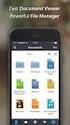 Łatwe zarządzanie plikami Eksplorator Windows 1. Cele lekcji a) Wiadomości 1. Uczeń rozumie pojecie Eksplorator Windows. 2. Uczeń wie, jakie funkcje pełni Eksploratora Windows. 3. Uczeń rozumie pojęcia:
Łatwe zarządzanie plikami Eksplorator Windows 1. Cele lekcji a) Wiadomości 1. Uczeń rozumie pojecie Eksplorator Windows. 2. Uczeń wie, jakie funkcje pełni Eksploratora Windows. 3. Uczeń rozumie pojęcia:
Kontrola topto. 1. Informacje ogólne. 2. Wymagania sprzętowe i programowe aplikacji. 3. Przykładowa instalacja topto. 4. Komunikacja.
 Kontrola topto Obsługa aplikacji Kontrola topto 1. Informacje ogólne. 2. Wymagania sprzętowe i programowe aplikacji. 3. Przykładowa instalacja topto. 4. Komunikacja. 5. Dodawanie, edycja i usuwanie przejść.
Kontrola topto Obsługa aplikacji Kontrola topto 1. Informacje ogólne. 2. Wymagania sprzętowe i programowe aplikacji. 3. Przykładowa instalacja topto. 4. Komunikacja. 5. Dodawanie, edycja i usuwanie przejść.
Rozdział 1. Zagadnienia podstawowe
 Rozdział 1. Zagadnienia podstawowe Ćwiczenia zawarte w tym rozdziale pozwolą poznać zagadnienia związane z rozpoczęciem i zakończeniem pracy w środowisku Windows XP. Omówiony zostanie również nowy mechanizm
Rozdział 1. Zagadnienia podstawowe Ćwiczenia zawarte w tym rozdziale pozwolą poznać zagadnienia związane z rozpoczęciem i zakończeniem pracy w środowisku Windows XP. Omówiony zostanie również nowy mechanizm
AKADEMIA GÓRNICZO-HUTNICZA IM. STANISŁAWA STASZICA W KRAKOWIE. QuIDE Quantum IDE PODRĘCZNIK UŻYTKOWNIKA
 AKADEMIA GÓRNICZO-HUTNICZA IM. STANISŁAWA STASZICA W KRAKOWIE QuIDE Quantum IDE PODRĘCZNIK UŻYTKOWNIKA Joanna Patrzyk Bartłomiej Patrzyk Katarzyna Rycerz jpatrzyk@quide.eu bpatrzyk@quide.eu kzajac@agh.edu.pl
AKADEMIA GÓRNICZO-HUTNICZA IM. STANISŁAWA STASZICA W KRAKOWIE QuIDE Quantum IDE PODRĘCZNIK UŻYTKOWNIKA Joanna Patrzyk Bartłomiej Patrzyk Katarzyna Rycerz jpatrzyk@quide.eu bpatrzyk@quide.eu kzajac@agh.edu.pl
ECDL. Moduł nr 2. Użytkowanie komputerów i zarządzanie plikami
 ECDL Moduł nr 2 Użytkowanie komputerów i zarządzanie plikami autor: Tomasz Idzikowski Spis treści 1 System operacyjny... 4 1.1 Pierwsze kroki... 4 1.2 Ustawienia... 5 1.2.1 Podstawowe informacje dotyczące
ECDL Moduł nr 2 Użytkowanie komputerów i zarządzanie plikami autor: Tomasz Idzikowski Spis treści 1 System operacyjny... 4 1.1 Pierwsze kroki... 4 1.2 Ustawienia... 5 1.2.1 Podstawowe informacje dotyczące
Sekretne menu Start. Przycisk pulpitu
 Nieco mniej znane rozwiązania. {reklama-artykul} Systemy Windows od zawsze posiadały ukryte i mniej oczywiste funkcje. Nie inaczej jest w przypadku Windows 10, który kontynuuje ten trend. Poniżej wymieniamy
Nieco mniej znane rozwiązania. {reklama-artykul} Systemy Windows od zawsze posiadały ukryte i mniej oczywiste funkcje. Nie inaczej jest w przypadku Windows 10, który kontynuuje ten trend. Poniżej wymieniamy
WINDOWS 7. Kontakt do organizatora: Fundacja Aktywny Senior tel. 501 436 730, 605 257 600 mail: m.ferenc@sektor3.wroclaw.pl www.as.sektor3.wroclaw.
 WINDOWS 7 WINDOWS 7 Windows pierwsze kroki Włączamy i wyłączamy komputer naciskając na obudowie przycisk. Należy go nacisnąć, a nie przytrzymać! Czasem komputer skonfigurowany jest tak, że aby go wyłączyć
WINDOWS 7 WINDOWS 7 Windows pierwsze kroki Włączamy i wyłączamy komputer naciskając na obudowie przycisk. Należy go nacisnąć, a nie przytrzymać! Czasem komputer skonfigurowany jest tak, że aby go wyłączyć
Laboratorium Systemów Operacyjnych
 Laboratorium Systemów Operacyjnych Użytkownicy, Grupy, Prawa Tworzenie kont użytkowników Lokalne konto pozwala użytkownikowi na uzyskanie dostępu do zasobów lokalnego komputera. Konto domenowe pozwala
Laboratorium Systemów Operacyjnych Użytkownicy, Grupy, Prawa Tworzenie kont użytkowników Lokalne konto pozwala użytkownikowi na uzyskanie dostępu do zasobów lokalnego komputera. Konto domenowe pozwala
Struktura dysku. Dyski podstawowe i dynamiczne
 Struktura dysku Dyski podstawowe i dynamiczne System Windows 2000 oferuje dwa rodzaje konfiguracji dysków: dysk podstawowy i dysk dynamiczny. Dysk podstawowy przypomina struktury dyskowe stosowane w systemie
Struktura dysku Dyski podstawowe i dynamiczne System Windows 2000 oferuje dwa rodzaje konfiguracji dysków: dysk podstawowy i dysk dynamiczny. Dysk podstawowy przypomina struktury dyskowe stosowane w systemie
Ćwiczenie Nr 6 Przegląd pozostałych najważniejszych mechanizmów systemu operacyjnego Windows
 Ćwiczenie Nr 6 Przegląd pozostałych najważniejszych mechanizmów systemu operacyjnego Windows Cel ćwiczenia: Zapoznanie się z: zarządzaniem systemami plików, zarządzaniem atrybutami plików, prawami do plików
Ćwiczenie Nr 6 Przegląd pozostałych najważniejszych mechanizmów systemu operacyjnego Windows Cel ćwiczenia: Zapoznanie się z: zarządzaniem systemami plików, zarządzaniem atrybutami plików, prawami do plików
Pracownia internetowa w każdej szkole (edycja Jesień 2007)
 Instrukcja numer D1/04_01/Z Pracownia internetowa w każdej szkole (edycja Jesień 2007) Opiekun pracowni internetowej cz. 1 (D1) Tworzenie kopii zapasowej ustawień systemowych serwera - Zadania do wykonania
Instrukcja numer D1/04_01/Z Pracownia internetowa w każdej szkole (edycja Jesień 2007) Opiekun pracowni internetowej cz. 1 (D1) Tworzenie kopii zapasowej ustawień systemowych serwera - Zadania do wykonania
Dlaczego stosujemy edytory tekstu?
 Edytor tekstu Edytor tekstu program komputerowy służący do tworzenia, edycji i formatowania dokumentów tekstowych za pomocą komputera. Dlaczego stosujemy edytory tekstu? możemy poprawiać tekst możemy uzupełniać
Edytor tekstu Edytor tekstu program komputerowy służący do tworzenia, edycji i formatowania dokumentów tekstowych za pomocą komputera. Dlaczego stosujemy edytory tekstu? możemy poprawiać tekst możemy uzupełniać
Rozdział 7. Drukowanie
 Rozdział 7. Drukowanie Ćwiczenia zawarte w tym rozdziale ułatwią zainstalowania w komputerze drukarki, prawidłowe jej skonfigurowanie i nadanie praw do drukowania poszczególnym uŝytkownikom. Baza sterowników
Rozdział 7. Drukowanie Ćwiczenia zawarte w tym rozdziale ułatwią zainstalowania w komputerze drukarki, prawidłowe jej skonfigurowanie i nadanie praw do drukowania poszczególnym uŝytkownikom. Baza sterowników
Moduł 2 Użytkowanie komputerów i zarządzanie plikami wymaga od kandydata znajomości obsługi komputera osobistego.
 Moduł 2 Użytkowanie komputerów i zarządzanie plikami wymaga od kandydata znajomości obsługi komputera osobistego. Kandydat winien wykazać się wiedzą i umiejętnościami w zakresie: - korzystania z głównych
Moduł 2 Użytkowanie komputerów i zarządzanie plikami wymaga od kandydata znajomości obsługi komputera osobistego. Kandydat winien wykazać się wiedzą i umiejętnościami w zakresie: - korzystania z głównych
Technologia informacyjna. Użytkowanie komputerów System Windows XP
 Technologia informacyjna Użytkowanie komputerów System Windows XP Uruchamianie systemu Windows XP 1. Włącz komputer 2. Jeżeli proces uruchamiania został zatrzymany, a na ekranie została wyświetlona prośba
Technologia informacyjna Użytkowanie komputerów System Windows XP Uruchamianie systemu Windows XP 1. Włącz komputer 2. Jeżeli proces uruchamiania został zatrzymany, a na ekranie została wyświetlona prośba
Komputery I (2) Panel sterowania:
 Komputery I (2) Paweł Jamer Panel sterowania: Podstawowym miejscem z którego zarządzamy ustawieniami systemu Windows jest panel sterowania. Znaleźć tam możemy wszelkiego rodzaju narzędzia umożliwiające
Komputery I (2) Paweł Jamer Panel sterowania: Podstawowym miejscem z którego zarządzamy ustawieniami systemu Windows jest panel sterowania. Znaleźć tam możemy wszelkiego rodzaju narzędzia umożliwiające
Podręcznik użytkownika programu. Ceremonia 3.1
 Podręcznik użytkownika programu Ceremonia 3.1 1 Spis treści O programie...3 Główne okno programu...4 Edytor pieśni...7 Okno ustawień programu...8 Edycja kategorii pieśni...9 Edytor schematów slajdów...10
Podręcznik użytkownika programu Ceremonia 3.1 1 Spis treści O programie...3 Główne okno programu...4 Edytor pieśni...7 Okno ustawień programu...8 Edycja kategorii pieśni...9 Edytor schematów slajdów...10
Zarządzanie partycjami i dyskami w środowisku Windows.
 15.03.2015 Temat. Zarządzanie partycjami i dyskami w środowisku Windows. Zarządzanie partycjami i dyskami w środowisku Windows. Partycja obszar, który jest przydzielony na dysku twardym by przeznaczyć
15.03.2015 Temat. Zarządzanie partycjami i dyskami w środowisku Windows. Zarządzanie partycjami i dyskami w środowisku Windows. Partycja obszar, który jest przydzielony na dysku twardym by przeznaczyć
Optymalizacja systemu Windows XP przy współpracy z programem Mach3
 Optymalizacja systemu Windows XP przy współpracy z programem Mach3 Zaleca się, aby komputer na którym ma pracować program Mach3 był przeznaczony wyłącznie do tego celu. Instalujemy na nim tylko programy,
Optymalizacja systemu Windows XP przy współpracy z programem Mach3 Zaleca się, aby komputer na którym ma pracować program Mach3 był przeznaczony wyłącznie do tego celu. Instalujemy na nim tylko programy,
Korzystanie z edytora zasad grupy do zarządzania zasadami komputera lokalnego w systemie Windows XP
 Korzystanie z edytora zasad grupy do zarządzania zasadami komputera lokalnego w systemie Windows XP W tym opracowaniu opisano, jak korzystać z edytora zasad grupy do zmiany ustawień zasad lokalnych dla
Korzystanie z edytora zasad grupy do zarządzania zasadami komputera lokalnego w systemie Windows XP W tym opracowaniu opisano, jak korzystać z edytora zasad grupy do zmiany ustawień zasad lokalnych dla
Oprogramowanie IPCCTV. ipims. Podstawowa instrukcja obsługi
 Oprogramowanie IPCCTV ipims Podstawowa instrukcja obsługi Spis treści 1. Informacje wstępne 3 2. Wymagania sprzętowe/systemowe 4 3. Instalacja 5 4. Uruchomienie 6 5. Podstawowa konfiguracja 7 6. Wyświetlanie
Oprogramowanie IPCCTV ipims Podstawowa instrukcja obsługi Spis treści 1. Informacje wstępne 3 2. Wymagania sprzętowe/systemowe 4 3. Instalacja 5 4. Uruchomienie 6 5. Podstawowa konfiguracja 7 6. Wyświetlanie
Instrukcja obsługi przełącznika KVM ATEN CS661. Opis urządzenia. Instalacja urządzenia
 Instrukcja obsługi przełącznika KVM ATEN CS661 Opis urządzenia Przełącznik ATEN CS661 jest urządzeniem małych rozmiarów, które posiada zintegrowane 2 kable USB do podłączenia komputera lokalnego (głównego)
Instrukcja obsługi przełącznika KVM ATEN CS661 Opis urządzenia Przełącznik ATEN CS661 jest urządzeniem małych rozmiarów, które posiada zintegrowane 2 kable USB do podłączenia komputera lokalnego (głównego)
Systemy operacyjne. Zasady lokalne i konfiguracja środowiska Windows 2000
 Instytut Sterowania i Systemów Informatycznych Uniwersytet Zielonogórski Systemy operacyjne Laboratorium Zasady lokalne i konfiguracja środowiska Windows 2000 Cel ćwiczenia Celem ćwiczenia jest zapoznanie
Instytut Sterowania i Systemów Informatycznych Uniwersytet Zielonogórski Systemy operacyjne Laboratorium Zasady lokalne i konfiguracja środowiska Windows 2000 Cel ćwiczenia Celem ćwiczenia jest zapoznanie
Laboratorium : Tworzenie partycji w Windows XP Pro
 Laboratorium 12.2.3: Tworzenie partycji w Windows XP Pro Wprowadzenie Wydrukuj i uzupełnij to laboratorium. W tym laboratorium utworzysz na dysku partycję w formacie FAT32. Przekonwertujesz tą partycję
Laboratorium 12.2.3: Tworzenie partycji w Windows XP Pro Wprowadzenie Wydrukuj i uzupełnij to laboratorium. W tym laboratorium utworzysz na dysku partycję w formacie FAT32. Przekonwertujesz tą partycję
Laboratorium - Monitorowanie i zarządzanie zasobami systemu Windows XP
 5.0 5.3.3.7 Laboratorium - Monitorowanie i zarządzanie zasobami systemu Windows XP Wprowadzenie Wydrukuj i uzupełnij to laboratorium. W tym laboratorium, będziesz korzystać z narzędzi administracyjnych
5.0 5.3.3.7 Laboratorium - Monitorowanie i zarządzanie zasobami systemu Windows XP Wprowadzenie Wydrukuj i uzupełnij to laboratorium. W tym laboratorium, będziesz korzystać z narzędzi administracyjnych
Laboratorium - Zarządzanie systemem plików poprzez wbudowane oprogramowanie w systemie Windows Vista
 5.0 5.3.4.7 Laboratorium - Zarządzanie systemem plików poprzez wbudowane oprogramowanie w systemie Windows Vista Wprowadzenie Wydrukuj i uzupełnij to laboratorium. W tym laboratorium, będziesz używać wbudowanych
5.0 5.3.4.7 Laboratorium - Zarządzanie systemem plików poprzez wbudowane oprogramowanie w systemie Windows Vista Wprowadzenie Wydrukuj i uzupełnij to laboratorium. W tym laboratorium, będziesz używać wbudowanych
Ćwiczenie 6. Wiadomości ogólne.
 Ćwiczenie 6. Cel ćwiczenia: zapoznanie się z obsługą i konfiguracją X Windows. W systemie Linux można korzystać także z interfejsu graficznego do obsługi komputera X Windows. Wiadomości ogólne. KDE czyli
Ćwiczenie 6. Cel ćwiczenia: zapoznanie się z obsługą i konfiguracją X Windows. W systemie Linux można korzystać także z interfejsu graficznego do obsługi komputera X Windows. Wiadomości ogólne. KDE czyli
INSTRUKCJA INSTALACJI DRUKARKI. (Dla Windows CP-D70DW/D707DW)
 INSTRUKCJA INSTALACJI DRUKARKI (Dla Windows CP-D70DW/D707DW) Microsoft, Windows, Windows XP, Windows Vista i Windows 7 są zastrzeżonymi znakami towarowymi Microsoft Corporation w Stanach Zjednoczonych
INSTRUKCJA INSTALACJI DRUKARKI (Dla Windows CP-D70DW/D707DW) Microsoft, Windows, Windows XP, Windows Vista i Windows 7 są zastrzeżonymi znakami towarowymi Microsoft Corporation w Stanach Zjednoczonych
PC0060. ADAPTER Kabel Easy Copy PC-Link USB 2.0 Proste kopiowanie, bez instalacji. Instrukcja obsługi
 PC0060 ADAPTER Kabel Easy Copy PC-Link USB 2.0 Proste kopiowanie, bez instalacji Instrukcja obsługi Rozdział 1 Produkt 1.1 Instrukcja Produkt PC0060 to najlepsze rozwiązanie w zakresie przesyłania danych.
PC0060 ADAPTER Kabel Easy Copy PC-Link USB 2.0 Proste kopiowanie, bez instalacji Instrukcja obsługi Rozdział 1 Produkt 1.1 Instrukcja Produkt PC0060 to najlepsze rozwiązanie w zakresie przesyłania danych.
Szyfrowanie i kopie zapasowe PRZY UŻYCIU VERACRYPT I COMODO BACKUP KAMIL BREGUŁA
 2015 Szyfrowanie i kopie zapasowe PRZY UŻYCIU VERACRYPT I COMODO BACKUP KAMIL BREGUŁA SPIS TREŚCI Szyfrowanie... 2 Tworzenie zaszyfrowanego wolumenu... 3 Tworzenie zaszyfrowanej partycji/dysku/pendrive
2015 Szyfrowanie i kopie zapasowe PRZY UŻYCIU VERACRYPT I COMODO BACKUP KAMIL BREGUŁA SPIS TREŚCI Szyfrowanie... 2 Tworzenie zaszyfrowanego wolumenu... 3 Tworzenie zaszyfrowanej partycji/dysku/pendrive
Podstawy systemu operacyjnego Windows 7 i bezpieczne korzystanie z sieci Internet
 Projekt OKNO NA ŚWIAT - PRZECIWDZIAŁANIE WYKLUCZENIU CYFROWEMU W MIEŚCIE Podstawy systemu operacyjnego Windows 7 i bezpieczne korzystanie z sieci Internet Zadania do wykonania Ćwiczenie 1. Zarządzanie
Projekt OKNO NA ŚWIAT - PRZECIWDZIAŁANIE WYKLUCZENIU CYFROWEMU W MIEŚCIE Podstawy systemu operacyjnego Windows 7 i bezpieczne korzystanie z sieci Internet Zadania do wykonania Ćwiczenie 1. Zarządzanie
Sposoby zwiększania efektywności systemu Windows
 Grzegorz Trześniewski kl 1Tia 26.05.08r. Sposoby zwiększania efektywności systemu Windows Prof. Artur Rudnicki Uruchamiianiie ii zamykaniie Należy monitorować oprogramowanie ładowane podczas uruchamiania
Grzegorz Trześniewski kl 1Tia 26.05.08r. Sposoby zwiększania efektywności systemu Windows Prof. Artur Rudnicki Uruchamiianiie ii zamykaniie Należy monitorować oprogramowanie ładowane podczas uruchamiania
Systemy operacyjne I Laboratorium Część 3: Windows XP
 Uniwersytet Rzeszowski Katedra Informatyki Opracował: mgr inŝ. Przemysław Pardel v1.01 2009 Systemy operacyjne I Laboratorium Część 3: Windows XP Zagadnienia do zrealizowania (3h) 1. Ściągnięcie i instalacja
Uniwersytet Rzeszowski Katedra Informatyki Opracował: mgr inŝ. Przemysław Pardel v1.01 2009 Systemy operacyjne I Laboratorium Część 3: Windows XP Zagadnienia do zrealizowania (3h) 1. Ściągnięcie i instalacja
Rozdział 5. Administracja kontami użytkowników
 Rozdział 5. Administracja kontami użytkowników Ćwiczenia zawarte w tym rozdziale pozwolą przygotować oddzielne środowisko pracy dla każdego użytkownika komputera. Windows XP, w porównaniu do systemów Windows
Rozdział 5. Administracja kontami użytkowników Ćwiczenia zawarte w tym rozdziale pozwolą przygotować oddzielne środowisko pracy dla każdego użytkownika komputera. Windows XP, w porównaniu do systemów Windows
Laboratorium - Tworzenie partycji w Windows XP
 5.0 5.2.4.5 Laboratorium - Tworzenie partycji w Windows XP Wprowadzenie Wydrukuj i uzupełnij to laboratorium. W tym laboratorium utworzysz na dysku partycję w formacie FAT32. Przekonwertujesz tą partycję
5.0 5.2.4.5 Laboratorium - Tworzenie partycji w Windows XP Wprowadzenie Wydrukuj i uzupełnij to laboratorium. W tym laboratorium utworzysz na dysku partycję w formacie FAT32. Przekonwertujesz tą partycję
Ćwiczenia z systemu operacyjnego WINDOWS
 Opracowanie: Krzysztof Trembaczowski Spis treści Ćwiczenia z systemu operacyjnego Windows 98.... 3 1. Ćwiczenie (Zabawa z pasjansem)... 3 2. Ćwiczenie (Elementy składowe interfejsu)... 3 3. Ćwiczenie (Elementy
Opracowanie: Krzysztof Trembaczowski Spis treści Ćwiczenia z systemu operacyjnego Windows 98.... 3 1. Ćwiczenie (Zabawa z pasjansem)... 3 2. Ćwiczenie (Elementy składowe interfejsu)... 3 3. Ćwiczenie (Elementy
